今回は無料動画編集ソフトAviUtlの演出のひとつ衝撃で画面がぶれる演出について紹介します
本記事の内容をご理解いただくと以下の様な動画をだれでも作成することができるようになります

ぴぃ子
こんな感じで衝撃で画面がぶれるような演出を今回は紹介していきます
本記事の内容
- 衝撃で画面がぶれる演出の作り方
- 衝撃で画面がぶれる演出を実際につくってみる
- 他のフィルタ効果と併用して演出を派手にしてみる
- 衝撃で画面がぶれる演出が使われる場面
- 衝撃で画面がぶれる演出まとめ

ぴぃ子
それではさっそく内容にはいります!
【AviUtl】衝撃で画面がぶれる演出
作品制作をはじめるリンク
リンク
衝撃で画面がぶれる演出の作り方
衝撃で画面がぶれる演出の作り方する手順
- ベースとなる素材を準備
- 【フレームバッファ】を追加【拡大率】を調整
- フィルタ効果【振動】を追加
- フィルタ効果【色ずれ】を追加
- フィルタ効果【方向ブラー】を追加

ぴぃ子
完成です!!これが基本形になります

ひよこ氏
それでは実際に衝撃で画面がぶれる演出を作ってみましょう
衝撃で画面がぶれる演出を実際につくってみる
冒頭で紹介した動画のタイムライン上ではひとつの画像オブジェクトのしたにフレームバッファがひとつしか存在しない状態になっています
フレームバッファに追加したアニメーション効果の各々の設定ダイアログは以下のようになっています
囲まれているいるところを数値調整していおります
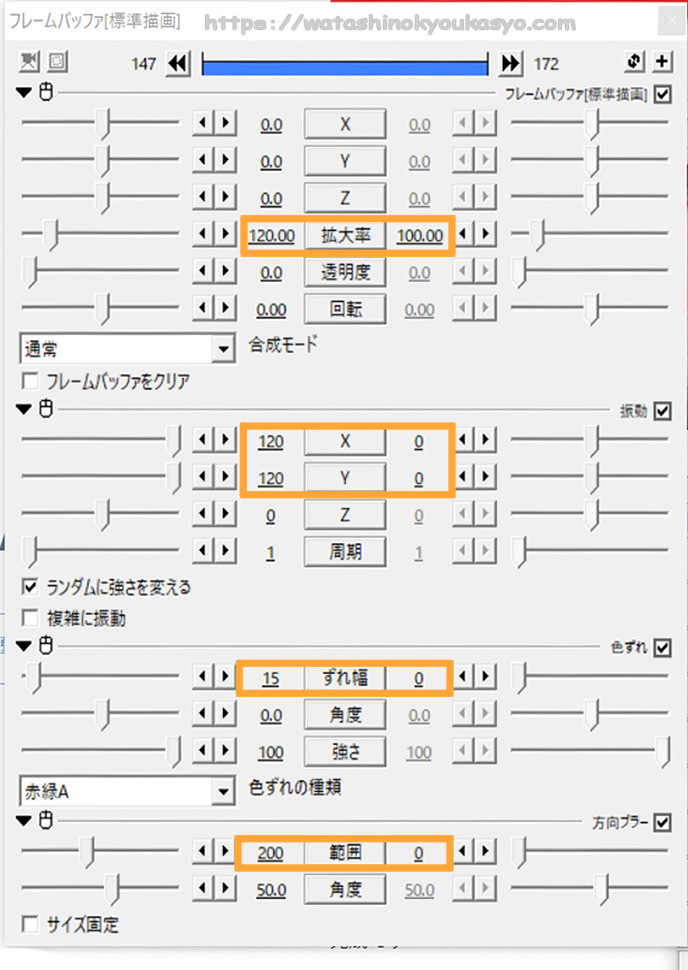
以下ではもう少し詳しく数値の変化についてみていきましょう
【フレームバッファ】を追加する
素材の下に【フレームバッファ】を追加します

ぴぃ子
ちなみに素材は、動画でも静止画でもどちらでもOKです
フレームバッファは拡大率を調整していきます
【フレームバッファ】の数値設定
- 拡大率 → 120から100 (undofishイージング23番)
フィルタ効果を追加
各々のフィルタ効果の数値は以下を参考にしてください
【振動】
【振動】の数値設定
- X → 120から0(undofishイージング23番)
- Y → 120から0(undofishイージング23番)
【色ずれ】
【色ずれ】の数値設定
- ずれ幅 → 15から0 (undofishイージング23番)
【方向ブラー】
【方向ブラー】の数値設定
- 範囲 → 200から0(undofishイージング23番)
これで完成です

ぴぃ子
いままで複数のフィルタ効果を追加していますが、ほかにも【グロー】や【発光】も併用する演出もよく使われます
他のフィルタ効果と併用して演出を派手にしてみる
衝撃で画面がぶれる演出が使われる場面
- シーンチェンジ
- 攻撃を受けた際の画面のぶれを演出
などでよくこの画面がぶれる演出は見られます
以下の動画などです
まとめ
今回は無料動画編集ソフトAviUtlで衝撃で画面がぶれる演出表現しました
画面がぶれる演出は各フィルタの数値を少し変えるだけでもまた違った印象になります
ぜひご自身でもいろいろ数値をかえて試してみてください




コメント